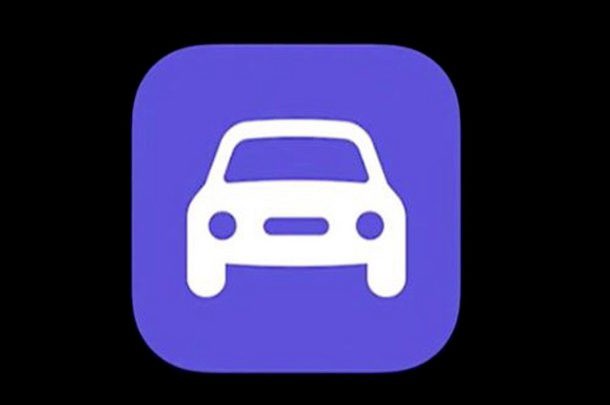
Niet storen tijdens het rijden is een iPhone-specifieke veiligheidsfunctie die beschikbaar is in moderne iOS-releases. Zoals de naam al aangeeft, wanneer Niet storen tijdens autorijden is geactiveerd op de iPhone, komen er geen oproepen, berichten, meldingen of waarschuwingen door naar de iPhone, net zoals wanneer de algemene modus Niet storen is ingeschakeld. U kunt zelfs automatische antwoorden op inkomende berichten inschakelen, zodat de afzender wordt geïnformeerd dat u aan het rijden bent en wanneer u klaar bent opnieuw contact met hen opneemt.
De uitstekende functie 'Niet storen tijdens het rijden' kan worden ingeschakeld om automatisch te worden geactiveerd wanneer de iPhone is aangesloten op een Bluetooth-autostereosysteem, of wanneer de iPhone bewegingsactiviteit detecteert die overeenkomt met het besturen van een auto, of u kunt ervoor kiezen om de functie zelf handmatig in te schakelen .
Niet storen tijdens autorijden inschakelen op iPhone
Je hebt een iPhone en een moderne versie van iOS (11.0 of nieuwer) nodig om deze functie tot je beschikking te hebben:
- Open de app "Instellingen" en ga naar "Niet storen"
- Zoek het gedeelte 'Niet storen tijdens het rijden' en tik op 'Activeren'
- Selecteer een van de drie activeringsinstellingen voor Niet storen tijdens het rijden:
- Automatisch - Niet storen tijdens het rijden zal proberen te bepalen wanneer u in beweging bent en automatisch inschakelen
- Indien verbonden met Bluetooth in de auto – activeert Niet storen tijdens het rijden wanneer de iPhone is verbonden met een Bluetooth-systeem in de auto, dit is waarschijnlijk de handigste optie als u een Bluetooth-autoradio heeft
- Handmatig - u moet de NST-functie zelf inschakelen wanneer u deze wilt gebruiken
- Ga terug naar de instellingen voor Niet storen tijdens het rijden en zoek het gedeelte 'Automatisch beantwoorden aan' en kies wie (indien iemand) je automatische antwoorden wilt ontvangen tijdens het rijden
- Ga vervolgens naar "Automatisch beantwoorden" en pas desgewenst de automatische reactie op berichten aan
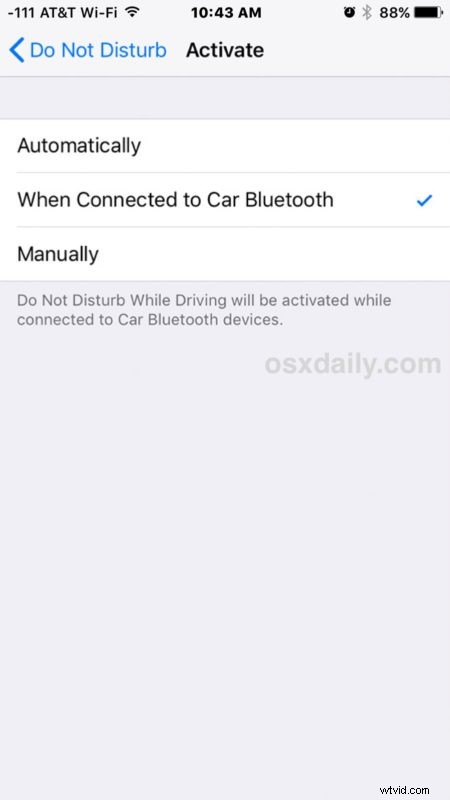
Dat is het, nu je 'Niet storen tijdens het rijden' hebt geconfigureerd, kun je het meteen gebruiken tijdens het rijden, zodat berichten en meldingen worden verborgen om je niet af te leiden.
De functie is duidelijk zichtbaar op het vergrendelingsscherm van je iPhone wanneer deze is geactiveerd, met een bericht waarin staat:"Je ontvangt geen meldingen tijdens het rijden" - je kunt 3D Touch gebruiken en op dat bericht tikken om de functie desgewenst tijdelijk uit te schakelen.
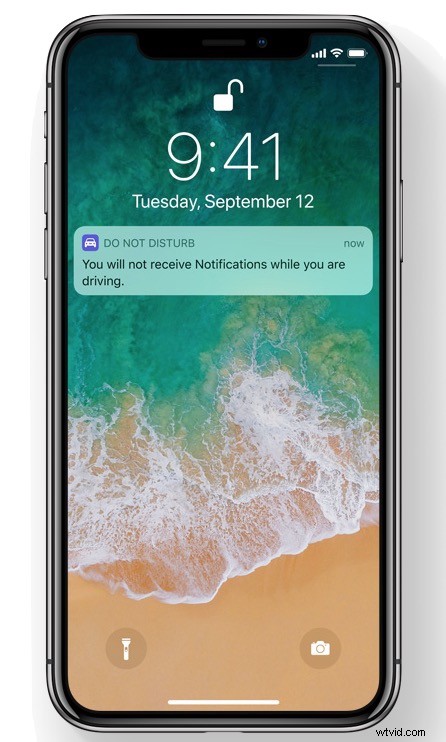
Ervan uitgaande dat uw auto is uitgerust met een Bluetooth-autoradiosysteem, is de optie "Wanneer verbonden met Bluetooth in de auto" uitstekend te gebruiken, omdat deze niet zou moeten worden geactiveerd als u gewoon een passagier in een andere auto bent, terwijl de optie "Automatisch" verkeerd interpreteren dat u passagier bent in een ander voertuig terwijl u rijdt, en vervolgens de functie inschakelen ondanks het feit dat u het voertuig niet bestuurt. Maar voor mensen zonder een Bluetooth-autoradiosysteem is de automatische functie perfect acceptabel, en gemakkelijk uit te schakelen als dat nodig is.
Net zoals wanneer algemeen Niet storen is geconfigureerd en ingeschakeld en u de noodbypass voor contacten kunt instellen, kunt u Niet storen tijdens het rijden instellen, zodat belangrijke contacten, zoals uw lijst met favorieten, niet storen tijdens het rijden kunnen doorbreken, in dit geval kunnen ze alleen moet het bericht "dringend" verzenden en dan wordt hun waarschuwing weergegeven op uw iPhone, zelfs als de functie Niet storen tijdens het rijden actief is.
Trouwens, je hebt misschien de functie Niet storen tijdens het rijden opgemerkt bij het instellen van iOS op een nieuwe iPhone, maar als je de functie hebt overgeslagen of op een ander apparaat wilt inschakelen, kun je deze eenvoudig instellen en opnieuw configureren op op elk moment met behulp van de instellingen die hierboven zijn beschreven.
Dit is een geweldige functie die in theorie de verkeersveiligheid zou kunnen verbeteren en ongevallen door afgeleide bestuurders en degenen die sms'en of Facebooken terwijl ze onderweg zijn, zou kunnen verminderen, waardoor iedereen in gevaar komt ... hopelijk zal dit op grote schaal worden toegepast en gebruikt voor alle iPhone-gebruikers, en misschien iets soortgelijks zal ook in de Android-wereld worden geïntroduceerd, zodat automobilisten ook minder worden afgeleid op de weg.
